Cara Memasukkan Foto
Untuk membuat presentasi menjadi
lebih menarik, salah satunya adalah dengan memasukkan objek berupa gambar atau
foto ke dalam slide presentasi.
Pengguna Canva juga dapat memasukkan icon dan ilustrasi ke
dalam karya mereka. Kabar baiknya, versi gratis aplikasi ini menyediakan cukup
banyak variasi icon dan ilustrasi yang
meliputi berbagai tema.
Adapun langkah memasukkan foto adalah sebagai berikut :
- jika ingin menggunakan foto yang
tersedia di Canva, pilih gambar melalui Menu Foto,
ada berbagai ribuan foto yang tersedia.
- Cari dan pilih foto yang anda inginkan melalui pilihan rekomendasi ajaib, sedang tren atau masukkan kata kunci pada kolom pencarian, pada contoh berikut saya menggunakan contoh kata kunci : maritim.
- Untuk memasukkan foto, klik pada foto yang akan digunakan tersebut
- Maka secara otomatis foto akan masuk ke lembar kerja.
- jika ingin mengunggah foto atau gambar dari sebuah file di komputer atau laptop, maka langkahnya adalah klik menu unggahan,
- Kemudian Klik unggah media
- Pilih unggah dari perangkat, (selain itu ada pilihan menggungah dari Facebook, Google Drive, Instragram dan Dropbox)
- Pilih foto yang akan diunggah kemudian klik open
- Jika foto sudah terunggah silakan klik foto yang Anda mau gunakan tersebut.
- Maka secara otomatis akan masuk ke lembar kerja.
Selanjutnya ada bisa memilih foto atau gambar melalui Menu Unggahan berisi berbagai foto atau gambar yang pernah diunggah dari komputer atau perangkat lain.
Cara Memasukkan Elemen
Canva dilengkapi fitur elemen yang
berisi elemen desain grafis profesional, seperti banner, ikon, bingkai, kisi dan
ilustrasi lainnya yang tersedia gratis lebih dari 1 juta elemen. Koleksi simbol
dan abstraksi Canva berbentuk berupa gambar vektor, sudah pasti akan terlihat
bagus dalam ukuran apa pun. Ikon gratis tersebut dapat digunakan apa adanya
atau digabungkan dengan hasil kreasi Anda untuk membuat logo menarik, merek,
dan banyak lagi.
Adapun langkah memasukkan Elemen adalah sebagai berikut :
- Klik Menu Elemen untuk memilih elemen yang diinginkan, maka akan muncul kategori elemen, seperti garis dan bentuk, grafis, bagan, bingkai dan kisi, serta berbagai koleksi ikon dan simbol yang lain.
- contoh berikut saya menggunakan elemen ikon media sosial
- Ketikkan kata kunci : media sosial pada kolom pencarian, maka akan muncul berbagai elemen terkait
- Untuk memasukkan elemen, klik pada elemen yang akan digunakan tersebut
Cara Menambahkan Diagram/Grafik
Diagram/Grafik merupakan cara mudah untuk menampilkan data secara
visual. Canva juga menyediakan fitur untuk membuat Diagram/Grafik dengan cepat
dan mudah.
Langkah menambahkan Diagram/Grafik adalah sebagai berikut :
- Pilih "Grafik" di bawah tab elemen atau cari "Grafik" di tab pencarian.
- Pilih ikon "Diagram Garis".
- Klik "Data" pada toolbar untuk memasukkan atau menyalin dan menempelkan label dan nilai kustom.
- Sesuaikan detail seperti garis, warna, dan font label.
Cara Menambahkan Animasi
Apakah bisa menggunakan animasi pada Canva?
jawabannya adalah bisa, namun animasi yang tersedia tidak
sepowerfull powerpoint.
Cara menambahkannya bagaimana?
Jika ingin menganimasi halaman slide
- Klik menu animation. (animasikan)
- Terus pilih animasi yang Anda inginkan, Anda bisa terapkan satu animasi pada semua halaman slide Anda.
- Timing animasi juga bisa Anda atur.
Jika ingin menganimasi teks, gambar atau elemen
- Pilih teks, gambar atau elemen yang akan dianimasi
- Klik menu animation (animasikan), maka akan muncul jendela animasi teks, animasi elemen atau animasi foto
- Pilih animasi yang Anda inginkan
Sebagai aplikasi desain grafis, Canva memiliki kelebihan –
kelebihan sebagai berikut:
- Memiliki tampilan antar muka yang intuitif sehingga mudah digunakan, bahkan oleh pengguna yang belum pernah menggunakan software desain grafis sebelumnya.
- Memiliki ribuan template desain gratis yang tersedia untuk bermacam – macam kebutuhan.
- Tidak membutuhkan instalasi di komputer Anda, karena merupakan aplikasi berbasis web / cloud.
- Tersedia aplikasi mobile untuk Android maupun iPhone sehingga Anda tetap dapat membuat desain ketika jauh dari komputer Anda.
Selain kelebihan – kelebihan yang disebutkan sebelumnya,
kami juga merasakan ada beberapa kekurangan, di antaranya:
- Karena berbasis cloud, tentu saja Anda tidak dapat mengakses Canva jika tidak ada koneksi internet atau ketika sedang ada maintenance pada servernya.
- Jika Anda menggunakan versi gratis, Anda tidak dapat melakukan export file desain dengan background atau latar belakang yang transparan. Fitur background transparan hanya tersedia pada versi berbayar atau Canva for Work.
- Fitur export desain dengan hasil berupa animasi GIF atau video hanya tersedia pada versi berbayar.
- Dengan jumlah pengguna yang sudah sangat banyak, desain yang dihasilkan terkadang dapat dengan mudah dikenali karena banyak pengguna menggunakan template desain yang sama.













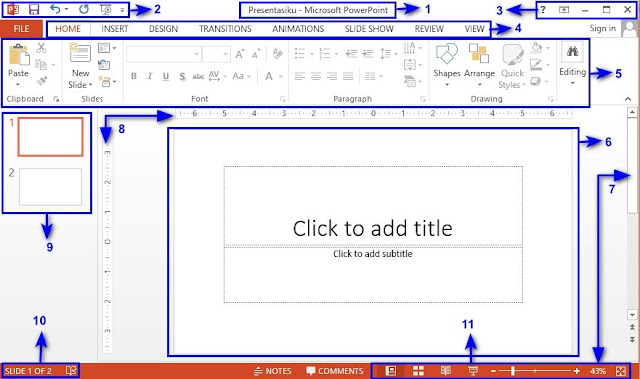


Assalamualaikum warohmatullahi wabarokatuh bu
BalasHapusSelamat siang bu
Mohon izin memperkenalkan diri
Nama : Faina lailatul mubarokah
Kelas : XI Nautika 1
NIT : 20121511
Siap untuk. Materi hari ini cara mengedit di canva, untuk.mengedit dicanva adanya jaringan yang lancar, canva juga memiliki fitur aminasi yang banyak, jadi mempermudah pengeditan.
Siap terimakasih
Assalamualaikum wr.wb bu
BalasHapusSelamat siang bu
Mohin izin perkenalan diri
Nama : Firas putra dinariyadi
Kelas: XI Nautika 1
NIT : 20121513
Materi hari ini adalah cara mengedit di canva,menurut pendapat saya mengedit di canva adalah hal yang mudah,dengan adanya jaringan lancar,canva menyediakan berbagai animasi dan template terbaik dan tentunya dapat memudahkan pelajar dalam hal presentasi maupun hal lainnya
assalamualaikum
BalasHapusselamat pagi bu
nama. : haris santoso
kelas.: XI nautika 1
nit. : 20121514
materi yang disampaikan jelas dan mudah untuk dipahami
Assalamualaikum wr.wb bu
BalasHapusSelamat siang bu
Mohin izin perkenalan diri
Nama : Muhammad Rifai
Kelas: XI Nautika 1
NIT : 20121519
Materi hari ini adalah cara mengedit di canva,menurut pendapat saya mengedit di canva adalah hal yang mudah,dengan adanya jaringan lancar,canva menyediakan berbagai animasi dan template terbaik dan tentunya dapat memudahkan pelajar dalam hal presentasi maupun hal lainnya
Assalamualaikum wr.wb,selamat siang bu
BalasHapusNama : Galand Tata Trissila
Kelas: Xl.Nautika 2
NIT : 20121540
Mohon izin
Materi diatas sangat mudah di mengerti dan di pahami serta penjelasannya juga lengkap
Nama: brian adi saputra
BalasHapusKelas: XI Nautika 1
Mohon izin pendapat saya sangat mudah di mengerti dan penjelasannya lengkap
Nama : Vanny Sabela Oktavia
BalasHapusKelas : XI Nautika 2
NIT : 20121553
Mohon izin menjawab, pendapat saya tentang materi editing menggunakan canva sangat efektif untuk dipelajari, karena materi tersebut sangat jelas dan juga dijabarkan per step nya secara rinci.
Siap terimakasih
Nama: Sarah Amara Islamidina
BalasHapusKelas: XI Nautika 2
NIT: 20121552
Mohon izin menjawab, pendapat saya mengenai materi editing menggunakan canva sangat mudah untuk dipahami dan diserap dengan baik
siap terimakasih
Nama : Fasya Azifatuz Zakiyah
BalasHapusKelas : XI Nautika 1
NIT : 20121512
Mohon izin menjawab, pada materi ini cukup mudah dipahami dan sudah dijelaskan secara detail ,tip dan trik-trik nya , sangat mudah untuk presentasi ataupun editing lainnya
Nama Tegar Amona nur
BalasHapusNo 18
Kelas : XIT1
Nama : Ainun Basiroh
BalasHapusKelas : XI N1
NIT : 20121505
Materi diatas sangat mudah di mengerti dan di pahami serta penjelasannya juga lengkap
NAMA : AMHAR HAIT SAM
BalasHapusNIT : 20121507
KELAS : XI NAUTIK 1
Dengan materi ini saya bisa mengerti dan paham soal memasukkan foto dan cara memasukkan elemen pada editing CANVA.
Nama : Risky putra ardany
BalasHapusKelas : XI Teknika 2
NIT : 20121593
Mohon izin menjawab, pada materi ini cukup mudah dipahami dan sudah dijelaskan secara detail ,tip dan trik-trik nya , sangat mudah untuk presentasi ataupun editing lainnya
Nama :muhammad faishal Mufid
BalasHapusKelas : XI Teknika 2
NIT : 20121591
pada materi ini cukup mudah dipahami dan sudah dijelaskan secara detail ,tip dan trik-trik nya , sangat mudah untuk presentasi ataupun editing lainnya
Nama :Bagus aji nada saputra
BalasHapusKelas : XI Teknika 2
NIT : 20121579
Mohon izin menjawab, pada materi ini cukup mudah dipahami dan sudah dijelaskan secara detail ,tip dan trik-trik nya , sangat mudah untuk presentasi ataupun editing lainnya
Nama : Tomas Yuliyanto
BalasHapusKelas : XI Teknika 2
NIT : 20121595
Mohon izin menjawab, pada materi ini cukup mudah dipahami dan sudah dijelaskan secara detail ,tip dan trik-trik nya , sangat mudah untuk presentasi ataupun editing lainnya
Nama :Kurnia Sandy Irawan
BalasHapusKelas : XI Teknika 2
NIT : 20121587
Mohon izin menjawab, pada materi ini cukup mudah dipahami dan sudah dijelaskan secara detail ,tip dan trik-trik nya , sangat mudah untuk presentasi ataupun editing lainnya
Nama :iqbal wahyu galuh saputra
BalasHapusKelas : XI Teknika 2
NIT : 20121586
Mohon izin menjawab, pada materi ini cukup mudah dipahami dan sudah dijelaskan secara detail ,tip dan trik-trik nya , sangat mudah untuk presentasi ataupun editing lainnya
Nama. : Muhammad Tito Laksamana Wijaya
BalasHapusKelas. : XI T1
NIT. : 20121564
Materi mudah dimengerti dan dipahami